Propaganda
Nós já abordou todas as maneiras pelas quais você pode usar e personalizar as bibliotecas do Windows Faça as bibliotecas do Windows 7 e 8 funcionarem para vocêBibliotecas, encontradas no Windows 7 e 8. são mais do que uma lista de pastas sugeridas para salvar documentos, músicas, fotos e vídeos. A personalização de suas bibliotecas não é apenas uma questão de aprimoramento - com ... consulte Mais informação sai da caixa. No entanto, a Microsoft tornou algumas coisas bastante difíceis - e se você quiser adicionar unidades removíveis ou compartilhamentos de rede a uma biblioteca? E se você quiser escolher um ícone personalizado para suas bibliotecas? Para fazer essas coisas e muito mais, você precisará usar uma ferramenta de terceiros para gerenciar suas bibliotecas do Windows.
Essas ferramentas são úteis no Windows 7, mas podem ser ainda mais úteis no Windows 8, pois Aplicativos modernos Os melhores aplicativos da Microsoft Store para Windows 10Os aplicativos da Microsoft Store para Windows 10 percorreram um longo caminho. Aqui está nossa seleção dos melhores aplicativos do Windows 10, gratuitos e pagos. consulte Mais informação não tem acesso ao sistema de arquivos e só pode ver arquivos na biblioteca apropriada. Por exemplo, se você deseja visualizar imagens no aplicativo Fotos Modernas, elas precisam estar na biblioteca de Imagens.
As ferramentas abaixo suportam o Windows 8 e o Windows 7. Eles também não precisam de instalação, para que você possa adicioná-los ao seu kit de ferramentas de aplicativos portáteis Os melhores aplicativos portáteis que não requerem instalaçãoAplicativos portáteis não precisam de instalação. Você pode executá-los até mesmo em uma unidade flash. Aqui estão os melhores aplicativos portáteis por aí. consulte Mais informação e execute-os a partir de uma unidade USB ou Pasta Dropbox Os 10 principais usos do Dropbox dos quais você talvez não tenha pensadoPara muitos usuários avançados de computador, o Dropbox é o principal serviço de compartilhamento e armazenamento baseado em nuvem. Ele substituiu a pasta Documentos no meu Mac e é a principal maneira de sincronizar arquivos entre meus dispositivos ... consulte Mais informação .
Ferramenta Win Library - mais recursos, pior interface
Ferramenta Win Library - anteriormente conhecido como Win7 Library Tool, mas que Software Windows O melhor software de PC para o seu computador WindowsDeseja o melhor software para PC para o seu computador com Windows? Nossa lista enorme reúne os melhores e mais seguros programas para todas as necessidades. consulte Mais informação agora é renomeado porque também suporta o Windows 8 - é particularmente útil, embora sua interface seja um pouco estranha. Inicie-o e clique no botão varinha mágica para carregar sua configuração atual da biblioteca. Você pode fazer várias coisas que normalmente não pode fazer no Windows.
Clique no botão Salvar para salvar a configuração da biblioteca do Windows em disco. Em seguida, copie o arquivo para um novo computador e use o botão Abrir no Win Library Tool para carregar a configuração da biblioteca a partir do arquivo salvo. Isso economizará tempo se você tiver uma configuração complicada da biblioteca que deseja fazer backup e transferir entre computadores.

Selecione uma biblioteca e clique no botão Editar para editar suas propriedades. A partir daqui, você pode dar rapidamente à biblioteca um ícone personalizado e adicionar uma variedade de pastas. Observe que Windows 8 permite definir ícones personalizados para as bibliotecas do Windows sem a necessidade de ferramentas de terceiros.
Ao contrário da interface de biblioteca padrão do Windows, esta ferramenta permite adicionar compartilhamentos de rede e unidades removíveis às suas bibliotecas.
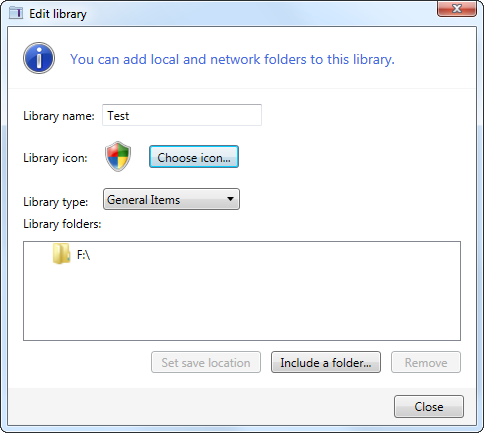
Aplique suas alterações com o botão Aplicar. A partir daqui, você também pode criar um espelho de bibliotecas criando links simbólicos Como mover o software do Windows para outro disco rígido sem quebrar nadaMova qualquer programa do Windows para outro disco rígido, sem interromper o programa. Se o seu disco rígido principal estiver cheio e o que você colocar nele for um software, o SymMover é o que você está procurando. Muitas pessoas... consulte Mais informação em C: \ libraries - assumindo que C: é a unidade do sistema. Isso fornece uma maneira mais rápida de encontrar seus arquivos nas caixas de diálogo Abrir / Salvar.

Você também pode executar todas as funções padrão de gerenciamento de bibliotecas nesta caixa de diálogo, como criar bibliotecas, excluí-las, renomear bibliotecas e gerenciar suas pastas.
Bibliotecário - Menos recursos, melhor interface
Bibliotecário é outra ferramenta para gerenciar suas bibliotecas. Em comparação com o Win Library Tool, o Librarian possui uma interface muito mais agradável e menos desajeitada. O lado negativo é que não incorpora os recursos mais avançados da ferramenta Win Library.

Com o Librarian, você pode definir ícones personalizados para bibliotecas e adicionar unidades removíveis e pastas de rede às suas bibliotecas. Outros recursos, como backup e restauração de bibliotecas do Windows e criação de uma estrutura simbólica de links, não estão incluídos.

Dito isso, definir ícones personalizados e adicionar pastas normalmente indisponíveis às bibliotecas são as opções mais úteis nesses programas. Se você não precisa fazer backup ou restaurar pastas e não se preocupa com links simbólicos - e provavelmente não precisa de nenhum desses recursos -, o Librarian é a ferramenta para você. Ele carrega automaticamente a configuração da sua biblioteca do disco e aplica imediatamente as alterações sempre que você altera algo, o que torna muito menos desajeitado o uso da ferramenta Win Library.
Qual ferramenta é ideal para você?
Então você quer usar bibliotecas - qual é a ferramenta que você deve usar?
- Você gosta de bibliotecas, mas não se importa com ícones personalizados, unidades removíveis ou compartilhamentos de rede: Fique com os recursos da biblioteca incluídos no Windows Faça as bibliotecas do Windows 7 e 8 funcionarem para vocêBibliotecas, encontradas no Windows 7 e 8. são mais do que uma lista de pastas sugeridas para salvar documentos, músicas, fotos e vídeos. A personalização de suas bibliotecas não é apenas uma questão de aprimoramento - com ... consulte Mais informação . Se você estiver usando o Windows 8, poderá definir ícones personalizados para bibliotecas sem instalar nenhuma dessas ferramentas.
- Você deseja apenas ícones personalizados, unidades removíveis e compartilhamentos de rede: Vá com o bibliotecário. É a ferramenta mais fácil de usar e oferece as opções mais importantes que a Microsoft deveria ter incluído em seu sistema operacional.
- Você deseja backup de biblioteca, restauração e links simbólicos: Se você é um usuário avançado obcecado em fazer backup e restaurar suas bibliotecas, baixe o Win Library Tool.
O bibliotecário é provavelmente a ferramenta certa para a maioria das pessoas que procura os recursos mais importantes - é a que você deve adicionar ao kit de ferramentas de aplicativos portáteis, se desejar esses recursos.
Você usa alguma dessas ferramentas ou não usa bibliotecas? Deixe-nos saber o que você pensa nos comentários!
Chris Hoffman é um blogueiro de tecnologia e viciado em tecnologia que mora em Eugene, Oregon.
